Co jsou hesla a jak je používat na iPhone, iPad a Mac
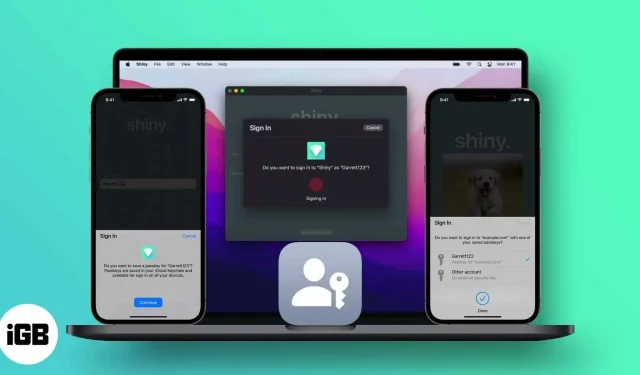
Vzhledem k nekontrolovatelným útokům a hrozbám kybernetické bezpečnosti v dnešní digitální době je důležitější než kdy jindy používat silná hesla. Ale i když používáte nejsilnější heslo, stále jste náchylní k únikům dat a útokům.
Proto Apple plánuje upustit od hesel v iOS 16 a macOS Ventura. Namísto hesel vám po přihlášení stačí k ověření otisk prstu nebo obličej.
Níže popíšu vše, co potřebujete vědět o přístupovém klíči Apple, včetně toho, jak funguje, která zařízení jej podporují a další.
- Co jsou hesla Apple a jak nahradí hesla?
- Jak používat Apple Passkeys na vašem iPhonu, iPadu nebo Macu
- Používejte hesla na zařízení jiného výrobce než Apple
- Zabezpečení za heslem společnosti Apple
- Jak obnovit heslo Apple, pokud ztratíte zařízení
- Kdy bude přístupový klíč Apple uvolněn?
Co jsou hesla Apple a jak nahradí hesla?
Na WWDC 2022 Apple oznámil, že spolupracuje s vývojáři FIDO Alliance a průmyslovými partnery, jako jsou Microsoft a Google, na cestě k budoucnosti bez hesel. Jak bylo oznámeno na konferenci, macOS Ventura i iOS 16 budou mít přístupové klíče.
Přístupové klíče jsou jedinečné digitální klíče nebo přihlašovací údaje, které využívají biometrická data – vaše Touch ID nebo Face ID – pro pohodlnější a bezpečnější přihlášení.
Funguje to téměř stejně, jako když se přihlašujete pomocí své iCloud Keychain. Jednoduše si vyberete své přihlašovací údaje a ověříte se pomocí Face ID nebo Touch ID – není potřeba žádné uživatelské jméno ani heslo.
Tato bezpečnostní funkce využívá iCloud Keychain k synchronizaci napříč všemi vašimi Apple zařízeními, takže ke svým účtům máte přístup z jakéhokoli zařízení. Nejen to, můžete jej také používat se zařízeními třetích stran v těsné blízkosti.
Která zařízení budou podporovat hesla?
Přístupové klíče Apple můžete používat na počítačích Mac, iPhone a iPad. Stačí se přihlásit pomocí Touch ID nebo Face ID.
Přístupové klíče lze také použít na Apple TV a zařízeních třetích stran jednoduchým vygenerováním QR kódu, který lze ověřit pomocí zařízení Apple.
Kde lze použít hesla?
Prozatím musí vývojáři aplikací a webových stránek přidat podporu pro standard FIDO, než k nim budete moci používat hesla Apple. Je nepravděpodobné, že se to stane v dohledné době a aplikacím třetích stran může zavedení této funkce trvat déle.
Jak používat Apple Passkeys na vašem iPhonu, iPadu nebo Macu
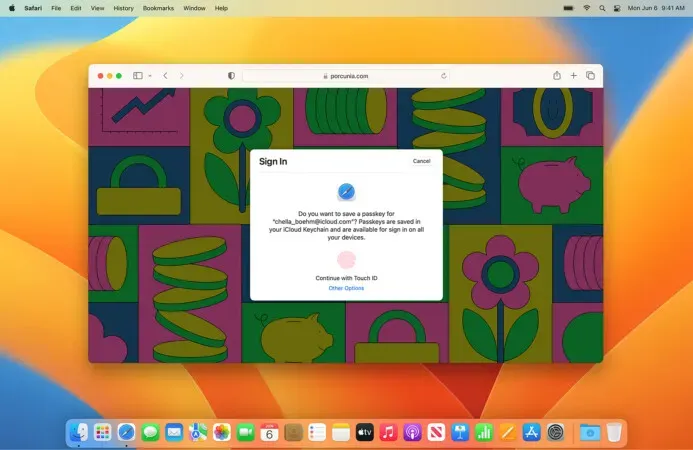
Vytváření a používání hesel je velmi snadné. Za prvé: ujistěte se, že je povolena iCloud Keychain. Pokud již na svém zařízení máte iCloud Keychain, jste připraveni. Pokud ne, musíte nejprve povolit iCloud Keychain.
Jak nastavit hesla Apple
Poté musíte nastavit hesla při prvním přístupu k aplikaci nebo webu, který podporuje standard FIDO. Nejprve budete vyzváni k registraci nebo vytvoření účtu.
- Klepněte na tlačítko „Registrovat“ nebo „Registrovat“. Zadejte své přihlašovací údaje, případně svůj e-mailový účet, své Apple ID nebo uživatelské jméno.
- Budete vyzváni k ověření pomocí Face ID nebo Touch ID.
- Vaše heslo bylo vytvořeno.
Jak používat hesla Apple k přihlášení
Až se příště přihlásíte na web nebo do aplikace, zobrazí se dotaz, zda se chcete přihlásit pomocí hesla uloženého ve vašem zařízení. Po kliknutí na Pokračovat bude vaše zařízení potřebovat vaše biometrické údaje pro ověření.
Používejte hesla na zařízení jiného výrobce než Apple
Už se nemusíte starat o přístup ke svým účtům na zařízeních třetích stran, což je problém mnoha uživatelů. Také nemusíte exportovat svá hesla iCloud Keychain na jiné místo, protože přístupové klíče Apple slibují pohodlnou práci napříč platformami?
Mějte na paměti, že standard FIDO bude platit i pro další platformy, včetně Google a Windows. Jak již bylo řečeno, máte způsob, jak se přihlásit na zařízení, které vám nepatří nebo nepatří společnosti Apple.
Háček s přístupovými klíči Apple je v tom, že k použití této funkce budete potřebovat své zařízení Apple. Takže i když se můžete přihlásit pomocí zařízení jiného než Apple, vaše zařízení Apple musí být v těsné blízkosti, jednoduše proto, že tento proces bude vyžadovat připojení Bluetooth.
Chcete-li používat hesla na zařízení jiného výrobce než Apple:
- Přihlaste se na web nebo do aplikace.
- Stačí vybrat „Další možnosti přihlášení“ a poté vygenerovat QR kód.
- Naskenujte tento QR kód svým zařízením a ověřte se pomocí Face ID nebo Touch ID.
Zejména nebude fungovat odeslání fotografie QR kódu a jeho skenování zařízením Apple, když jste pryč. Také, pokud používáte jiné zařízení Apple, které vám nepatří, máte možnost sdílet přístupový klíč prostřednictvím AirDrop.
Zabezpečení heslem Apple
Zařízení Apple jsou obecně dobře chráněna. Stále se však můžete stát obětí sociálního inženýrství a phishingových útoků. Hackeři se také mohou přímo nabourat do webových stránek a získat přístup ke všem heslům uloženým na jejich serverech.
Apple Access Keys obsahuje rozhraní Web Authentication API (WebAuthn) pro mnohem silnější bezpečnostní opatření. Autentizace závisí na biometrických datech osoby k autorizaci pomocí „klíče“ uloženého v zařízení uživatele pro přístup k webové stránce nebo aplikaci.
Tento proces eliminuje potřebu jednorázových hesel (OTP) zasílaných prostřednictvím SMS, která mohou zkušení hackeři snadno zfalšovat. Podle stránky podpory hesel společnosti Apple, kdykoli si zaregistrujete účet, vaše zařízení vygeneruje jedinečný pár kryptografických klíčů, který bude spojen s každým účtem, který si zaregistrujete na tomto webu nebo v aplikaci.
Tento pár klíčů se skládá z veřejného klíče uloženého na serveru a soukromého klíče uloženého v zařízení dané osoby – v případě zařízení Apple v klíčence na iCloudu, který je pro uživatele neviditelný. Pomocí WebAuthn musí uživatel serveru prokázat, že má soukromý klíč.
Musí použít své Touch ID nebo Face ID k autorizaci použití přístupového klíče uloženého v jejich zařízení. Pokud se soukromý klíč shoduje s veřejným klíčem uloženým na serveru, je uživateli povolen přístup do systému. Phishingové útoky nejsou s WebAuthn možné, protože vaše zařízení ověří veřejný klíč webu a nelze jej oklamat, aby sdílel vaše heslo na falešném webu.
Úniky dat jsou také nemožné, protože server neukládá heslo dané osoby. To se liší od tradičních bezpečnostních opatření, kde má server vaše uživatelské jméno i heslo a umožňuje vám přístup do systému, když mu ukážete stejný klíč (tj. zadáte své heslo).
Jak obnovit heslo Apple, pokud ztratíte zařízení
Jak již bylo zmíněno, trik s používáním hesel Apple spočívá v tom, že potřebujete své zařízení Apple k ověření přístupu k webům a aplikacím. Co se ale stane, když své zařízení ztratíte?
Pokud ztratíte jedno ze svých zařízení, stále k nim budete mít přístup prostřednictvím zbývajících zařízení, protože vaše hesla jsou synchronizována mezi zařízeními Apple.
Předpokládejme však, že jste ztratili všechna přidružená zařízení. V takovém případě můžete stále obnovit své přístupové klíče pomocí iCloud Keychain Escrow, zabezpečené infrastruktury, která zabraňuje neoprávněným uživatelům, dokonce i samotnému Apple, před útoky hrubou silou.
Budete potřebovat svůj iCloud účet, heslo a vámi zvolené telefonní číslo, na které vám Apple pošle SMS. Poté budete muset zadat svůj bezpečnostní kód iCloud a ověřit se pomocí hesla vašeho zařízení.
Vezměte prosím na vědomí, že máte maximálně 10 pokusů o ověření a přijetí záznamu u třetí osoby. Po neúspěšném pokusu budou vaše záznamy o úschově a klíčenka zničeny a navždy ztraceny.
Můžete si také nastavit kontakt pro obnovení účtu, abyste měli vždy způsob, jak se ke svému účtu dostat, i když zapomenete heslo zařízení a heslo Apple ID.
Datum vydání hesla Apple
Apple poprvé představil přístupové klíče jako součást oznámení macOS Ventura na WWDC 2022. Nyní jsou k dispozici vývojářům na webu Apple Developer. Na podzim však bude veřejně nasazen na iOS 16, iPad OS 16 a macOS Ventura.
Pokud se obáváte o svou bezpečnost, můžete se podívat na naše tipy, jak udržet svůj iPhone v bezpečí, zatímco čekáte na spuštění hesel.
Dokončení…
I když se používání hesel na tužku a papír zdá složité, ve skutečnosti je to stejně snadné jako přihlášení k webu nebo aplikaci pomocí Touch ID nebo Apple ID. Pouze je pro vás mnohem bezpečnější a bezpečnější ze zadní části. Co si myslíte o přístupových klíčích? Podělte se o své myšlenky níže!



Napsat komentář